Kā novērst, ka lietotne Notes nedarbojas vai nereaģē iPhone, iPad un Mac ierīcēs
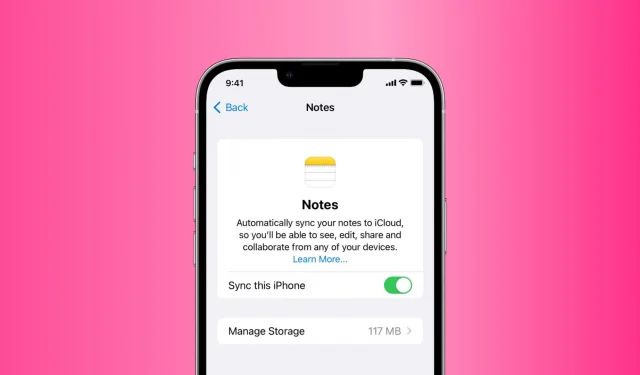
iOS, iPadOS un macOS iebūvētā lietotne Apple Notes ir lieliska vieta, kur veikt piezīmes, uzdevumus, skices un daudz ko citu. Kamēr tas pārstāj darboties!
Laiku pa laikam lietotne Notes iPhone, iPad un Mac ierīcēm var sastingt un atteikties rādīt saglabātās piezīmes. Citos gadījumos tas var sasalt, kad to atverat. Un dažreiz lietotne Notes var vispār nereaģēt uz jūsu pieskārieniem un klikšķiem.
Ja esat iestrēdzis kādā no šīm situācijām, kad nevarat izmantot lietotni Apple Notes, lai izveidotu jaunas piezīmes vai piekļūtu esošajām, jums palīdzēs tālāk norādītie risinājumi.
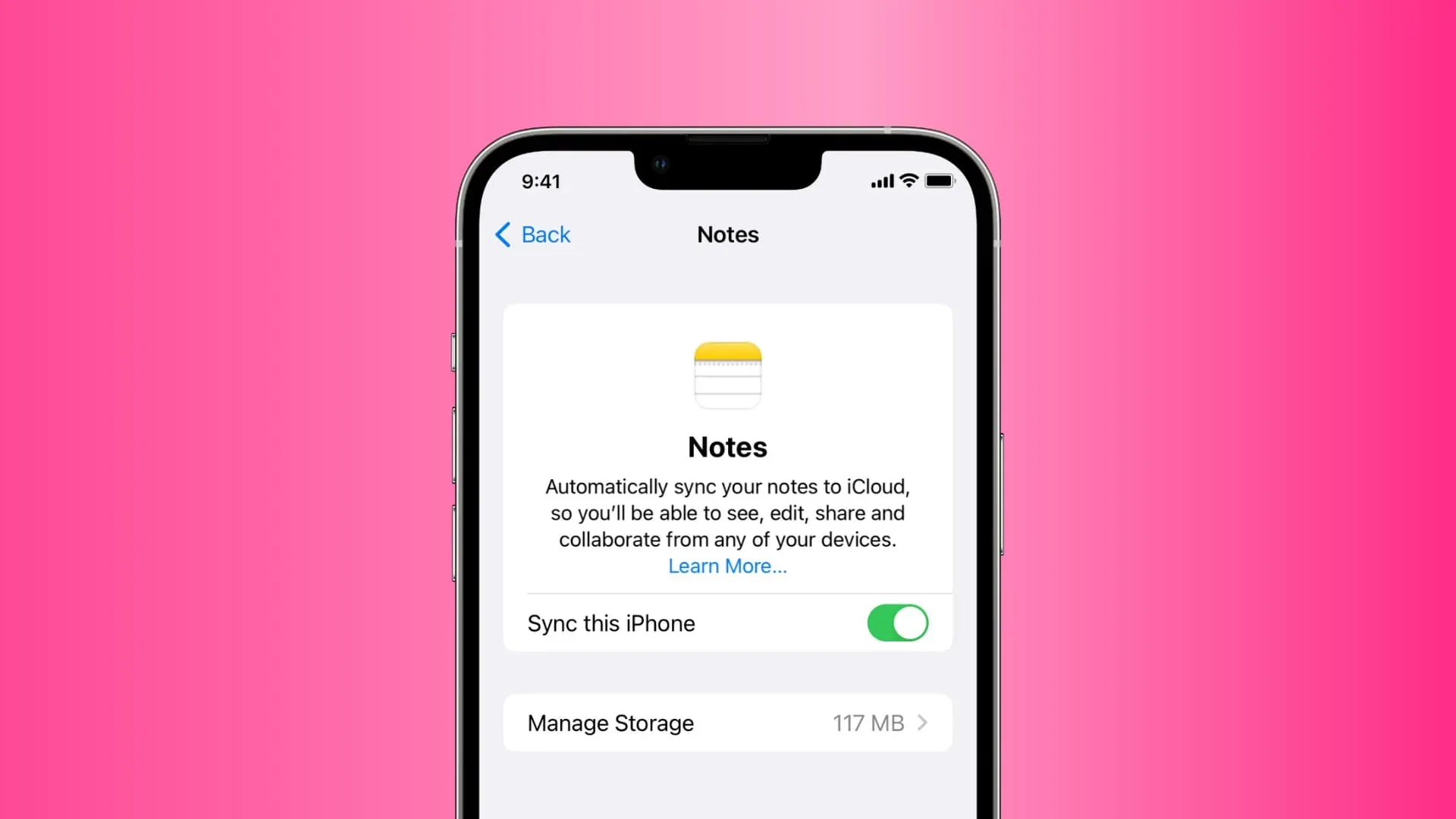
Novērsiet Apple Notes avārijas, sasalšanas vai nedarbošanās gadījumus iPhone, iPad un Mac ierīcēs
Risinājums numurs 6 ir (gandrīz) drošs veids, kā atrisināt problēmu. Bet dažreiz pamata padomi noder lielākajai daļai cilvēku, tāpēc jums vajadzētu sākt ar 1. risinājumu un virzīties uz priekšu.
1. Piespiedu kārtā aizveriet un atkārtoti atveriet programmu Notes.
iPhone tālrunī vai iPad planšetdatorā: velciet uz augšu no ekrāna apakšdaļas un turiet pogu Sākums vai veiciet dubultskārienu, lai skatītu visas atvērtās lietotnes. Šajā ekrānā velciet piezīmju elementu līdz galam, lai piespiestu to aizvērt. Tagad pagaidiet 10 sekundes, pirms atkārtoti atverat lietotni Notes.
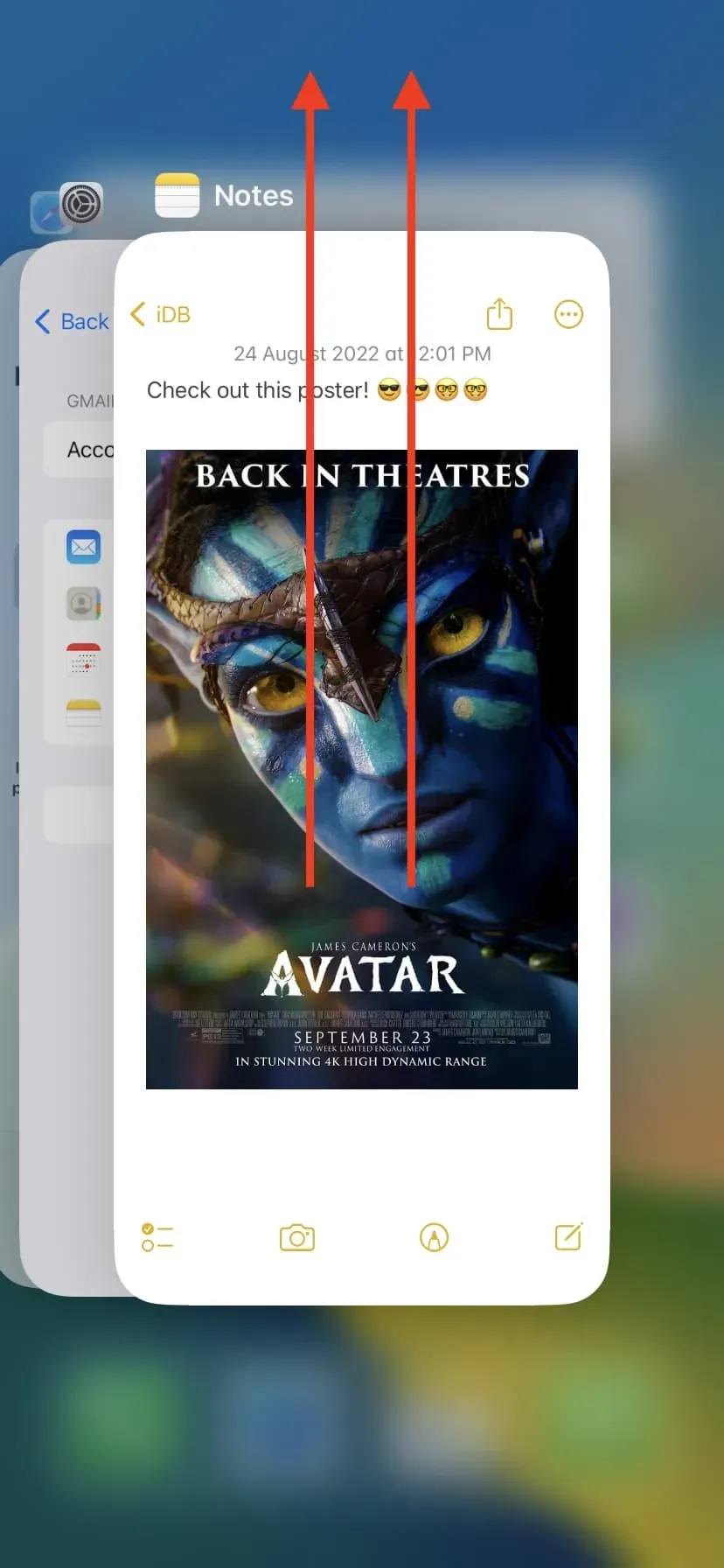
Mac datorā varat ar peles labo pogu noklikšķināt vai nospiest taustiņu Control noklikšķināt uz lietojumprogrammas Notes ikonas dokā un izvēlēties Exit. Ja pašreizējā darba nav, vienlaikus nospiediet Command + Option + Esc. Logā Piespiedu atteikšanās atlasiet Piezīmes un noklikšķiniet uz Piespiedu atteikšanās.
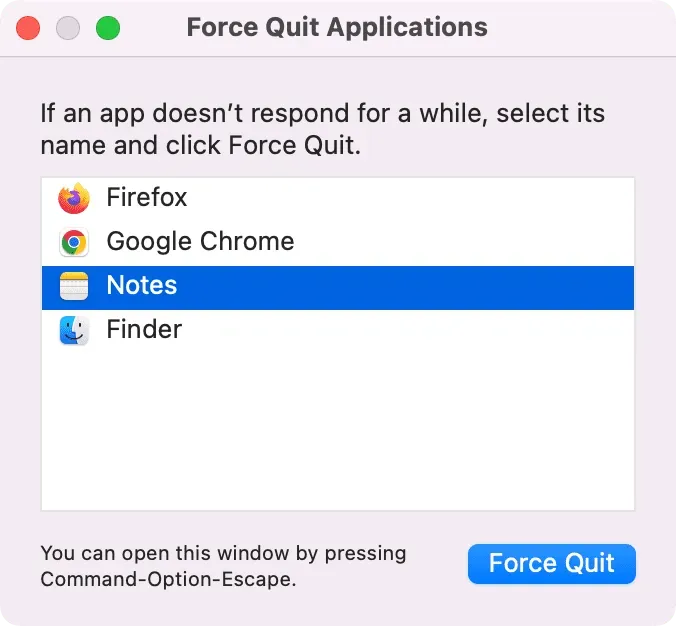
2. Restartējiet savu iPhone, iPad vai Mac.
Lietojumprogrammu avārijas bieži tiek veiksmīgi atrisinātas, izslēdzot un atkal ieslēdzot ierīci. Pirms pāriet uz pārējiem risinājumiem, noteikti to dariet.
3. Atbrīvojiet vietu savā ierīcē
Dažas lietotnes, tostarp Notes, var avarēt, ja jūsu iPhone, iPad vai Mac tālrunī nav pietiekami daudz brīvas vietas. Tāpēc, ja bieži rodas lietotņu avārijas, noteikti atbrīvojiet vietu:
- Vairāk nekā 40 veidi, kā ietaupīt vietu iPhone un iPad ierīcēs
- 30 veidi, kā atbrīvot vietu Mac datorā
4. Atjauniniet uz jaunāko iOS, iPadOS vai macOS.
Ja izmantojat vecāku operētājsistēmas versiju, lūdzu, apsveriet iespēju atjaunināt uz jaunāko pieejamo versiju, lai nodrošinātu drošāku, vienmērīgāku pieredzi un jaunas funkcijas. Lūk, kā atjaunināt:
- iPhone vai iPad: Settings > General > Software Update.
- Mac: > System Preferences > Software Update.
5. Pārtrauciet lietot beta versiju
Vai izmantojat iOS, iPadOS vai macOS izstrādātāja vai publisko beta versiju? Ja jā, tad šādas neērtības ir gaidāmas. Kad nākamais atjauninājums ir izlaists, noteikti instalējiet to. Ja situācija kļūst nepanesama, apsveriet iespēju atgriezties pie ne-beta versijas.
6. Izslēdziet un atkal ieslēdziet iCloud Notes.
Es izmantoju lietotni Notes pēdējos astoņus gadus, un tas ir visefektīvākais risinājums, un tas man ir nostrādājis vairākas reizes.
Ja lietotne Notes netiek atvērta, uzreiz avarē vai sasalst, izslēdziet iCloud Notes, kas izdzēsīs visas piezīmes no šīs ierīces. Pēc tam restartējiet savu iPhone un atkal ieslēdziet iCloud Notes. Dažu minūšu laikā visas jūsu piezīmes tiks atkārtoti sinhronizētas ar jūsu ierīci, un lietotne Notes vairs neavarēs un nedarbosies kā parasti.
Lūk, kā to izdarīt:
iPhone un iPad:
- Atveriet iestatījumus un augšpusē pieskarieties savam vārdam.
- Dodieties uz iCloud > Rādīt visu > Piezīmes.
- Izslēdziet “Sinhronizēt šo iPhone” un atlasiet “Dzēst no mana iPhone”. Tādējādi jūsu piezīmes tiks dzēstas no šīs ierīces, taču tās paliks saglabātas jūsu iCloud.
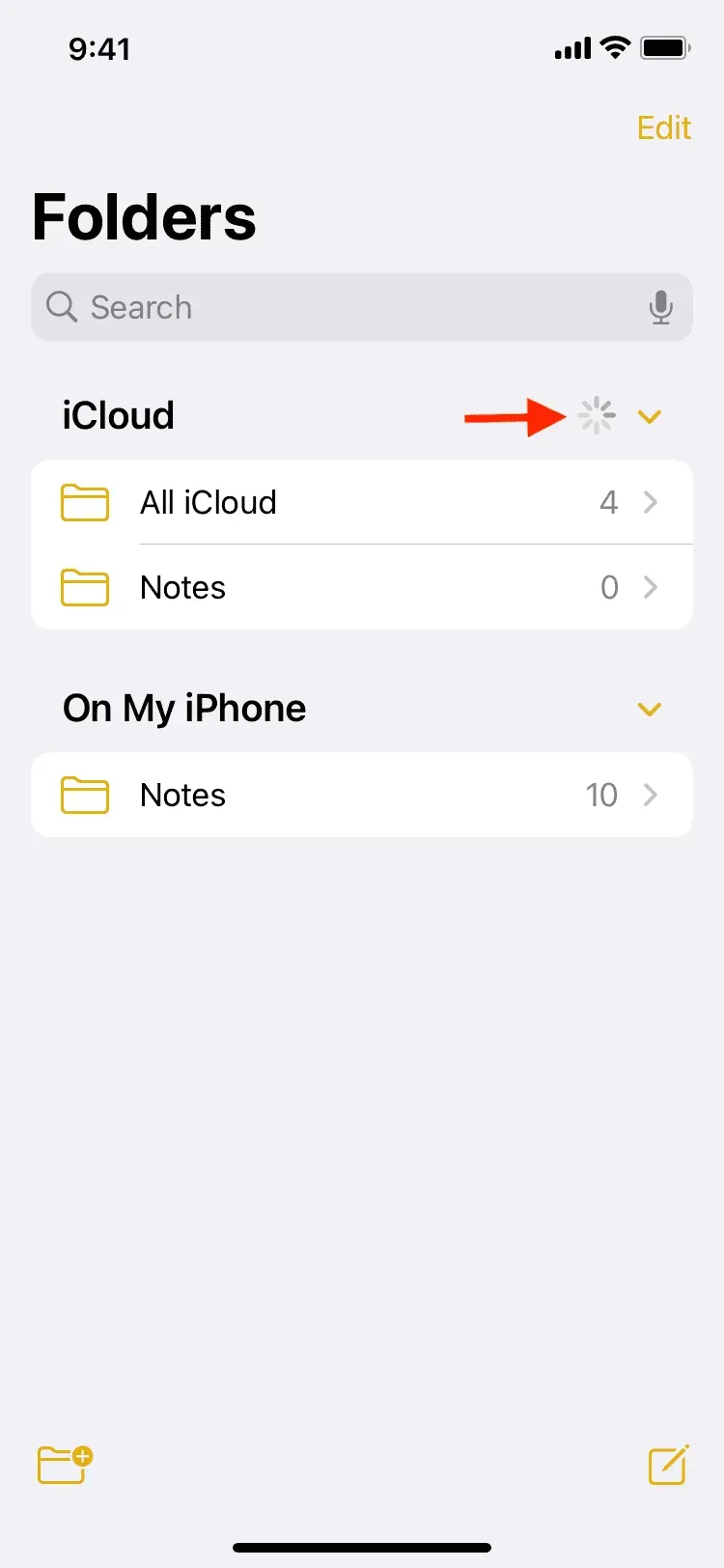
Ja neizmantojat iCloud, bet izmantojat Google (Gmail) vai Microsoft (Outlook) kontu, lai sinhronizētu un saglabātu piezīmes, dodieties uz Iestatījumi > Piezīmes > Konti > atlasiet kontu un izslēdziet slēdzi “Piezīmes”. Pēc tam restartējiet savu iPhone un atkal ieslēdziet slēdzi Piezīmes.
Magone:
- Atveriet System Preferences un noklikšķiniet uz Apple ID.
- Notīriet izvēles rūtiņu Piezīmes. Tādējādi no lietotnes Notes tiks noņemtas visas jūsu iCloud piezīmes.
- Restartējiet savu Mac datoru.
- Atkārtojiet sākotnējās darbības vēl vienu reizi un atzīmējiet izvēles rūtiņu “Piezīmes”. Tādējādi jūsu iCloud piezīmes tiks atkārtoti sinhronizētas ar jūsu Mac datoru. Pārliecinieties, vai lietotne Piezīmes ir atvērta, lai visas jūsu piezīmes tiktu lejupielādētas no iCloud un parādītas lietotnē.
Ja saglabājat piezīmes pakalpojumā Gmail vai citos kontos, dodieties uz Sistēmas preferences > Interneta konti > atlasiet savu kontu kreisajā sānjoslā un noņemiet atzīmi no Piezīmes. Pēc tam restartējiet Mac datoru un vēlreiz pārbaudiet Notes.
7. Atiestatiet visus iestatījumus
Ja iepriekš minētie labojumi jums nedarbojas, atiestatiet visus iPhone vai iPad iestatījumus. Mēs ceram, ka tas novērsīs problēmu ar lietotni Notes. Šeit varat uzzināt par visu iestatījumu atiestatīšanas sekām un to, kā to izdarīt.
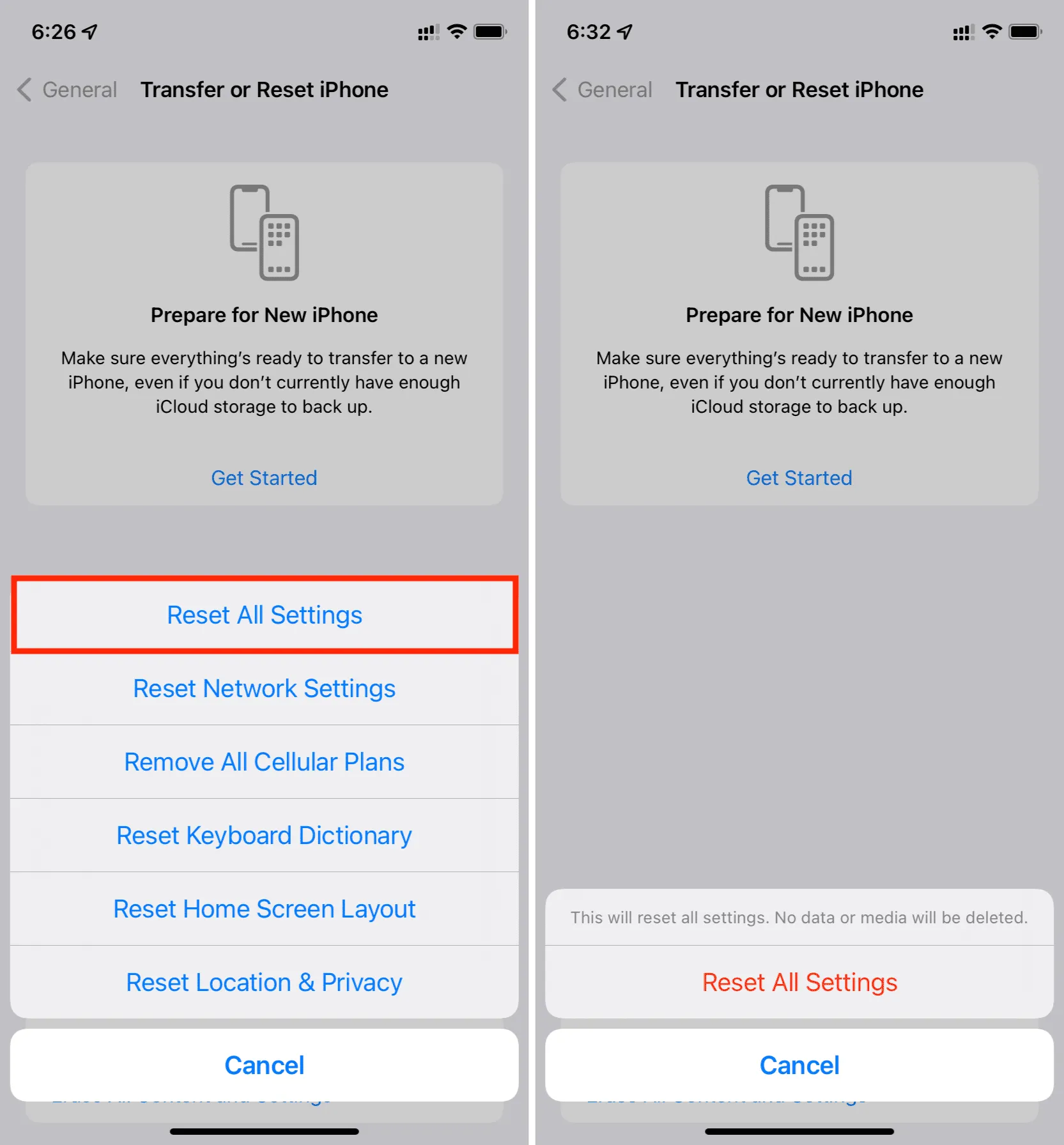
Lietotnes Notes logrīks nedarbojas iPhone vai iPad
Lietotnes Notes logrīks iPhone sākuma ekrānā vai bloķēšanas ekrānā nerāda piezīmes, bet gan parāda “Mape vairs nav pieejama” vai līdzīga kļūda? Lai to labotu, vienkārši izdzēsiet šo logrīku un pievienojiet to vēlreiz. Kad tas būs izdarīts, lietotnes Notes logrīkam vajadzētu atsākt darboties.
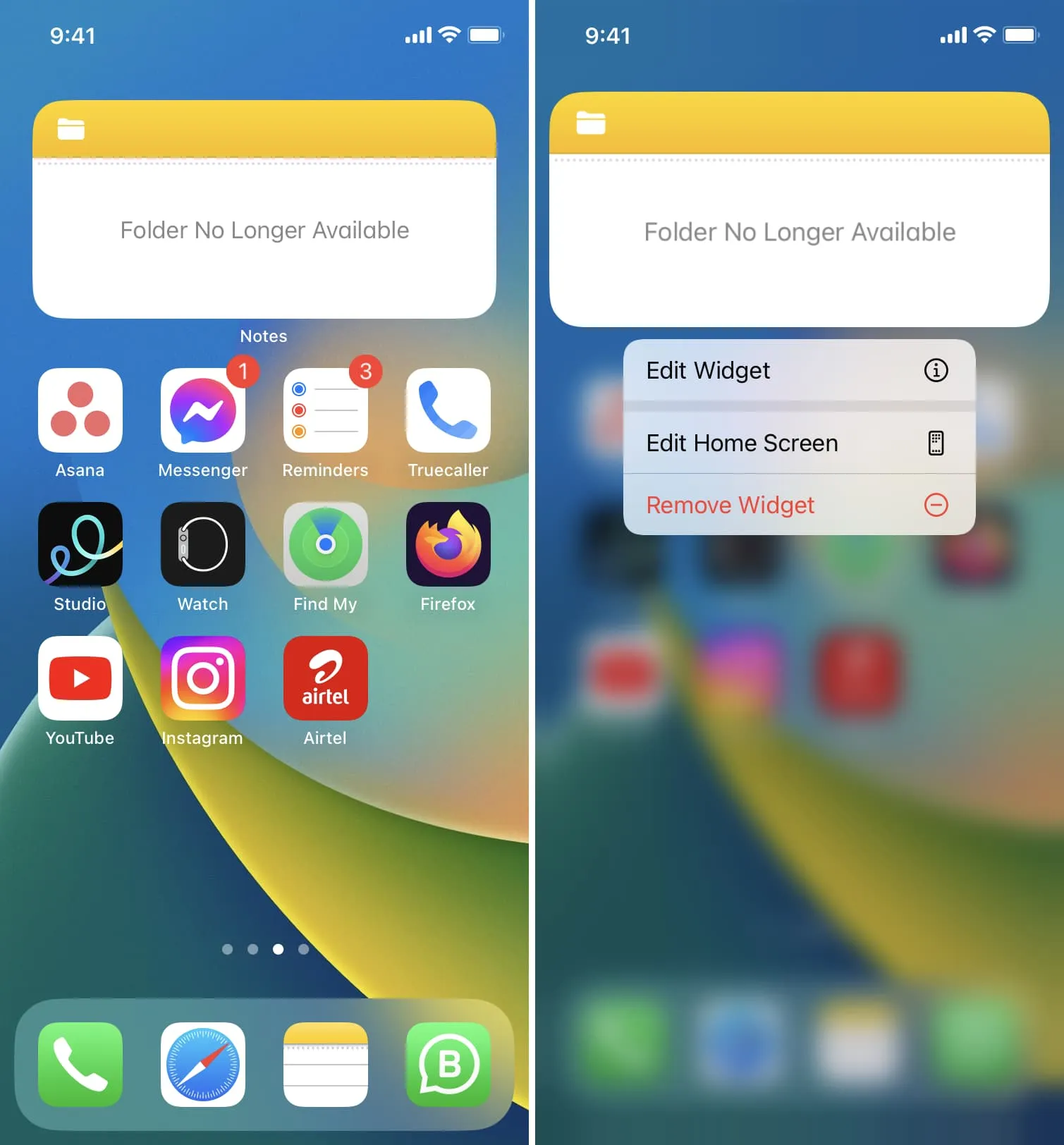



Atbildēt